Procedura ta umożliwia edycję szkicu w przekroju 2D. Można przypisać wybrany szkic do ustalonych komponentów wyświetlania, wyznaczających wyświetlanie każdej generowanego przekroju lub przypisać szkic do zdefiniowanych komponentów wyświetlania.
Po przypisaniu szkicu do komponentów wyświetlania można zmienić właściwości wyświetlania (widoczność, kolor, warstwa, szerokość linii, rodzaj linii i skala rodzaju linii) w celu zmiany sposobu wyświetlania linii.
- Wybierz przekrój, który chcesz zmienić.
- Wybierz uchwyt Edycja szkicu.
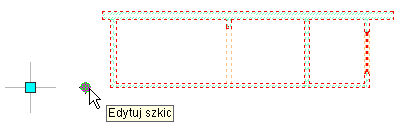 Uwaga: Alternatywnie, kliknij kolejno
Uwaga: Alternatywnie, kliknij kolejno
 .
. 
Na tasiemce wyświetlana jest karta kontekstowa Edycja lokalna: Szkic.
- Kliknij kolejno


 , aby powiększyć do przekroju.
, aby powiększyć do przekroju. - Wybierz szkic do edycji, a następnie kliknij kolejno


 .
. 
- Wybierz komponent, na którym mają zostać umieszczone linie. Na przykład aby ukryć linie, wybierz opcję Wymazane wektory dla Komponent szkicu.
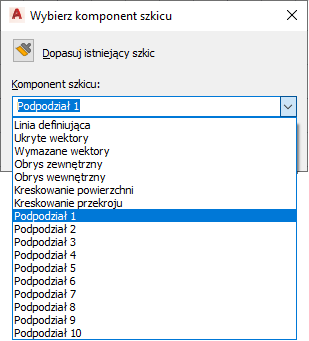
Można także kliknąć
 (Dopasuj istniejący szkic) i wybrać szkic w elewacji, którego komponent wyświetlania chcesz dopasować.
(Dopasuj istniejący szkic) i wybrać szkic w elewacji, którego komponent wyświetlania chcesz dopasować. - Kliknij przycisk OK.
- Zakończ tryb edycji lokalnej szkicu:
Aby... Kliknij... zapisać wszystkie zmiany dokonane w szkicu 
 .
. odrzucić wszystkie zmiany dokonane w szkicu 
 .
.